ps调出怀旧色调风景图片
来源:ps教程论坛
作者:ps教程论坛
学习:1451人次
原图:

效果图:

1、打开原图,双击解锁。养成好习惯,复制一层。
2、新建调整层—曲线,数值如下:
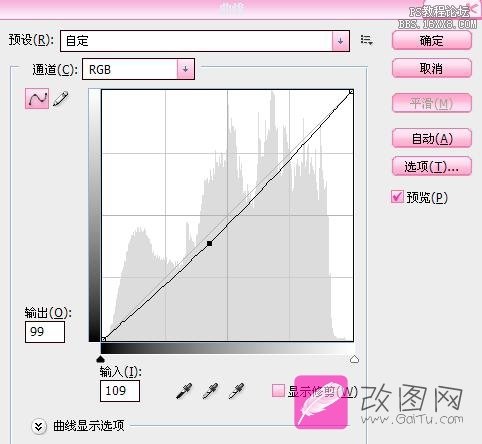
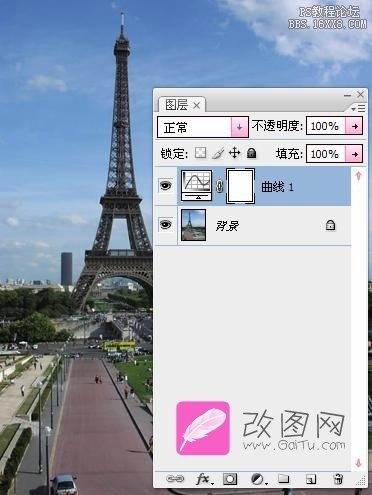
3、新建调整层—色相/饱和度,数值如下:

4、新建调整层—色彩平衡。数值如下:
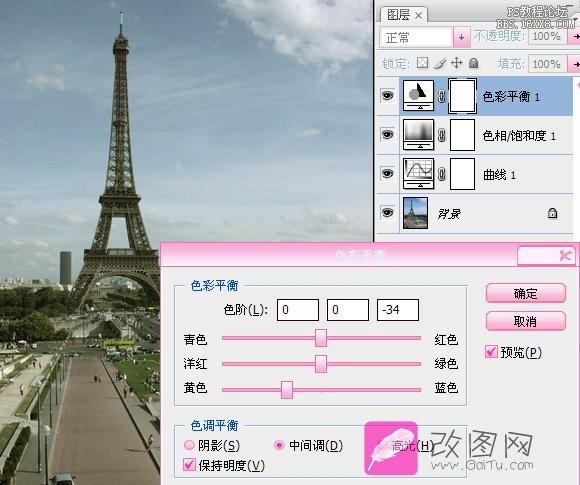
5、新建调整层—可选颜色,数值如下:

6、新建一层,填充颜色#d7b26c,图层模式—叠加,不透明度56%

7、新建调整层—可选颜色,数值如下:
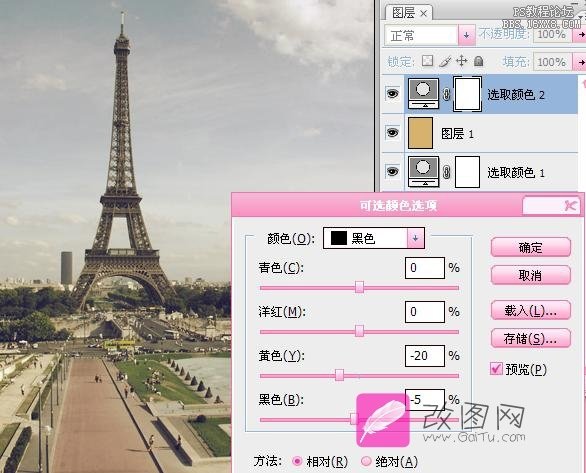
学习 · 提示
相关教程
关注大神微博加入>>
网友求助,请回答!







